Μπορεί η οθόνη του iPhone να είναι αρκετά μεγάλη για να δει κανείς ένα video. Αν όμως θέλουμε να μοιραστούμε ένα βίντεο με φίλους μας, δεν θα ήταν πιο εύκολο να συνδέαμε το iPhone στην τηλεόραση? Ευτυχώς, η Apple έχει προνοήσει γι' αυτό!
Το πρώτο πράγμα που πρέπει να κάνουμε είναι να κοιτάξουμε στο πίσω μέρος της τηλεόρασής μας, για να δούμε τι είδους είσοδος υπάρχει διαθέσιμη, ώστε να αγοράσουμε το κατάλληλο καλώδιο από την Apple.

Αν υπάρχουν τρία βύσματα τύπου RCA με χρώματα κίτρινο, κόκκινο, λευκό (κυρίως στις παλιότερες τηλεοράσεις), χρειαζόμαστε ένα Apple Composite AV Cable.
Αν υπάρχουν τρία βύσματα τύπου RCA με χρώματα κόκκινο, πράσινο, μπλε, τότε χρειαζόμαστε το Apple Component AV Cable (προσοχή στο όνομα, το component και το composite δεν απέχουν πολύ σαν λέξεις, αλλά έχουν πολύ μεγάλη διαφορά στην ποιότητα της εικόνας). Επίσης, το συγκεκριμένο καλώδιο θα έχει +2 βύσματα για τον ήχο, σύνολο 5.
Αγοράζοντας οποιοδήποτε από τα δύο καλώδια, θα συνοδεύεται και με ένα επιπλέον καλώδιο, που ονομάζεται AC to USB adapter, το οποίο θα παρέχει ενέργεια στο iPhone καθώς θα προβάλλει στην τηλεόραση - αλλιώς η μπαταρία του θα εξαντληθεί τάχιστα.
Αφού συνδέσετε τα καλώδια στην τηλεόραση και το iPhone, ακολουθήστε τα εξής βήματα:
Βήμα 1ο:
Στην αρχική οθόνη θα δείτε ένα μικρό πορτοκαλί εικονίδι που λέει iPod. Επιλέξτε το και θα εμφανιστεί μια νέα οθόνη.
Βήμα 2ο:
Στο κάτω-κατω μέρος της σελίδας θα δείτε μια επιλογή που λέει TV out. Εκεί θα επιλέξετε τον τύπο της τηλεόρασής σας.
Βήμα 3ο:
Στην Ελλάδα θα πρέπει να επιλέξετε την επιλογή PAL, όχι την NTSC (που είναι Αμερικανικό σύστημα)
Βήμα 4ο:
Αφού γίνουν αυτές οι διορθώσεις, επιστρέψτε στην αρχική οθόνη και κάντε ξανά κλικ στο εικονίδιο iPod.
Βήμα 5ο:
Απλά διαλέξτε το βίντεο, το podcast ή ό,τι άλλο θέλετε να παίξει στην τηλεόραση. Βεβαιωθείτε πως η τηλεόραση είναι ρυθμισμένη να διαβάζει την είσοδο στην οποία έχετε συνδέσει το iPhone.
Πλέον το iPhone θα χρησιμοποιείται σαν τηλεκοντρόλ για να ξεκινήσετε την αναπαραγωγή, να κάνετε παύση ή να την σταματήσετε. Υπάρχει ακόμα και επιλογή Where I left off, ώστε να συνεχίσετε ένα βίντεο από εκεί που το είχατε αφήσει.
www.pcsteps.gr
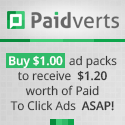


Tutorial: Πώς να συνδέσετε το iPhone στην τηλεόραση